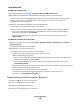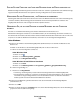Operation Manual
5 Notieren Sie sich die SSID, geben Sie den Sicherheitstyp und den WEP-Schlüssel/WPA-Kennsatz ein, falls diese
angezeigt werden.
Hinweis: Gehen Sie beim Eingeben der Netzwerkinformationen äußerst genau vor und achten Sie auf
Groß-/Kleinschreibung.
6 Bewahren Sie die SSID und den WEP-Schlüssel oder WPA-Kennsatz zum Nachschlagen an einem sicheren Ort
auf.
Verwenden von Macintosh mit einer AirPort-Basisstation
Mac OS X Version 10.5:
1 Klicken Sie auf der Menüleiste auf Systemeinstellungen.
2 Klicken Sie auf Netzwerk.
3 Klicken Sie auf AirPort.
Die SSID des Netzwerks, mit dem der Computer verbunden ist, wird im Popupmenü "Netzwerkname" angezeigt.
4 Notieren Sie sich den SSID.
Bei Mac OS X Version 10.4 oder früher
1 Klicken Sie auf Start Anwendungen.
2 Doppelklicken Sie im Ordner "Anwendungen" auf Internet-Verbindung.
3 Klicken Sie in der Symbolleiste auf AirPort.
Der SSID des Netzwerks, mit dem der Computer verbunden ist, wird im Popup-Menü "Netzwerk" angezeigt.
4 Notieren Sie sich den SSID.
Verwenden von Macintosh mit einem Drahtloszugriffspunkt (Drahtlosrouter)
1
Geben Sie die IP-Adresse des Drahtloszugriffspunkts (Drahtlosrouter) in das Feld für die Webadresse des
Browsers ein und fahren Sie mit Schritt 2 fort.
Ermitteln Sie die IP-Adresse des Drahtloszugriffspunkts (Drahtlosrouter), falls Sie diese nicht kennen, und gehen
Sie folgendermaßen vor.
Mac OS X Version 10.5:
a Klicken Sie auf der Menüleiste auf Systemeinstellungen.
b Klicken Sie auf Netzwerk.
c Klicken Sie auf AirPort.
d Klicken Sie auf Erweitert.
e Klicken Sie auf TCP/IP.
Der Eintrag "Router" lautet normalerweise folgendermaßen: Drahtloszugriffspunkt (Drahtlosrouter).
Bei Mac OS X Version 10.4 oder früher
a Klicken Sie auf der Menüleiste auf Systemeinstellungen.
b Klicken Sie auf Netzwerk.
Fehlerbehebung
120